硬盘检测 S IDNF 1
硬盘检测 S IDNF 1 好像意思是扇区 问题,请哪位大侠指点一下,怎样解决? 谢谢了 在线等待。。。。
满意回答
MHDD一个俄罗斯产的硬盘检测软件,也是一个硬盘坏道修复工具
但对于其用法很多人不太清楚.它是如何修复硬盘坏道呢 ?
现在对这个软件的用法做个说明.希望大家能利用这把宝剑.而不是在舞剑时弄伤自己.
MHDD的作用
他可以作为IDE硬盘的故障诊断软件.
从版本2.8以后他增加了控制UDMA控制器的功能
该软件可以在软盘上或者硬盘上运行,而且在运行过程中最好不要中断,
它是基于OS的,可以读取硬盘的任何一个扇区,最好不要运行在光盘或者只读设备上
[mhdd>运行时是SHIFT+F3)命令选取硬盘
MHDD没有菜单形式,所有的功能都是命令形式
屏幕上方
BUSY - 系统忙,或者没有反映过来
WRFT - 写盘
DREQ - 和另外一块电脑交换数据
ERR-运行的最后一个命令有一个错误
屏幕的上方,那个功能闪动,那就在运行这个功能
AMNF - 磁道地址没有发现,
T0NF - 零磁道没有发现
ABRT - command aborted,
IDNF -散型标识符号没有发现,
UNCR - 无法修复的错误
在屏幕的上方的这两个菜单的中间部位是显示硬盘口令,和隐藏扇区的,如果硬盘加了密,在这里会有显
示"PWD"
如果硬盘有隐藏的HPA,这里就会显示出"PHA",
在这次菜单的下面就是硬盘参数行
左边显示的硬盘参数,
右边显示的是扫描的位置
F4扫描开始后,出现的右边窗口显示的是扫描速度,百分比
屏幕的下面显示小方块,从零到最后一个磁道,每个小方块表示225个扇区
各块的访问速度, 灰色为最快,红色为最慢,红色表示坏道,如果在测试中出现/?/便是物理损坏.
各命令的解释
exit 推出命令
id盘检测
scan 扫描功能 S 表明测试
Log = mhdd.log.检测后的结果是否写入MDDD.LOG文件
[Remap: On/Off] - 坏扇区重新影射在
版本2.8时候,扫描坏道就会出现“R”表示该磁道已经不是很稳定,或者已经损坏,。 将Erase WAITS打开对 对IBM硬盘上的坏块检测很方便的。
该命令是 破坏数据的,所以小心使用。
aerase 高级擦除,速度很慢
hpa (更改大小,当然,要硬盘支持这种技术,19xx年以后的硬盘都支持) rhpa恢复原盘的大小
cls 清屏
pwd 设置密码
unlock 解锁
dispwd去掉密码,前提是要用unlock后,而且你还要知道密码
rpm Rotate-per-minute测试
ff把镜像文件复制到磁盘上
nhpa显示全部的硬盘空间
aam降低硬盘的运行中的声音,磁盘性能也同时降低,P最大(性能最高),M最小(性能最低);
tof 创建镜像文件
init磁盘复位
fdisk 在磁盘上分区
smartsmart
port 选择硬盘.
stop 停止测试
i重新安排硬盘检测
cx 可以检验昆腾CX和LCT系列硬盘5247芯片的稳定性
erase快速擦除
ibme显示IBM硬盘的tlists表
fujlst 显示富士通硬盘的tlists表
以下等命令的说明在正式版本的说明书中才有的,谁要是有的话,贴出来,在请高人翻译
我个人估计是对西数,昆腾,富士通等硬盘的操作
WDWR
WDFMTOLD
WDWCP
WDFMT
WDFMTSA
WDM
WDWM
WDRCP
QU
QURM
QUWM
QUMAP
QURCP
QUWCP
QUSPINUP
QUSPINDOWN
QURESTART
QUCRC
QUWCPRAM
QUDEFL
QUSAFMT
QUERDEFL
FUJRM
FUJWM
FUJAFMT
FUJFMT
FUJRF
FUJWF经过比较,HP与hddreg差不多,对非物理坏道有一点修复作用,对有绿块、红块的扇区没用,对真
正物理坏道没用。我感觉MHDD29很好用,里面的SCAN好像修不了硬盘,aerase与erase比DM的填0好一些,
DM容易因不稳定扇区中断操作,DM对西数硬盘填0易造成硬盘读写极慢的问题,而MHDD29擦过后效果很好
。
MHDD29中的RANDOMBAD与MAKEBAD高朋先生说是制造坏道,很难修复。我感觉恰恰相反,好像是标记坏道的
命令,randombad是随机标记坏道,要求支持LBA。MAKEBAD是按顺序,chs方式。但我不知到底标到哪里,
高手可以查一下,这个功能修真正的坏盘感觉不够。执行完这两个命令,要运行一下AERASE或ERASE才行
,试过多次了,不会坏硬盘,但要小心用。RANDOMBAD与MAKEBAD与填0好像相反,有意思的是运行过这两
个命令后,在效益源ALT+A中,当做坏道,而且也显示修复,扇区一个一个走,边走边修,速度极慢。而
这个硬盘没有物理坏道,填零马上好。原以为效率源ALT+a是厂家级的修复,是物理方式的,看来还是工
作在逻辑方式上。联想起上面的推测,不是凭空的。
用mhdd的scan功能,把auto repair和zero write打开就可以了
别写零和低格,有些盘处理过后就会变慢的!
MHDD2.9的使用:
工作环境在DOS下。需要注意的是,不要将MHDD放在需要检测及修复的硬盘上,另外,MHDD也无法在打开
了写保护的软盘、硬盘及光盘上正常工作。
运行MHDD后,MHDD首先同样要检测系统中的所有硬盘并给出连接图示。我们随时可以按“shift+F3”键重
新扫描硬盘连接状态。
选择需要处理的硬盘后,就进入了MHDD的主界面。最上面一行为状态行,主要是显示BUSY、WRFT、AMNF、
及TONF等硬盘(或硬盘某个扇区)或软件的当前状态。在状态行下面,是当前硬盘的磁头、柱面、扇区等
参数。再往下则列出了MHDD的所有可用的命令。
scan命令:用于磁盘表面介质扫描与修复。MHDD将从保留容量中拿出同等容量的扇区来取代新发现的坏扇
区,并将坏扇区的物理地址写入G-list表。所以硬盘总容量不会减少。这种修复方式是基于硬件底层的方
法。MHDD并不是通过主板的BIOS来控制硬盘,而是直接读取硬盘的所有物理扇区。
运行scan命令后,MHDD首先会报告当前硬盘的型号、串号、固件版本、支持的数据传输模式等参数(运行
其它命令同样如此),然后进入scan状态。
在扫描硬盘在前,我们还必须设置扫描配置。主要选项有扫描寻址模式(LBA或CHS),起始及结束的柱面
或扇区、超时时限、清零时限、及是否重复扫描/修复。为了达到修复效果,建议打开remap(坏道重映射
)、 Loop the test/repair(重复扫描/修复)及 Erase WAITs等选项。设置完成后按“F4”就可开始磁
盘扫描。
扫描时,在屏幕的右侧将显示磁盘表面各种状态的数量统计。“?”上面的灰度块表示磁盘表面状态正常
,而彩色块表示此处的磁盘有潜在不稳定因素,尤其是红色块,则很容易转化我物理坏道。而“?”以下
的状态表示此处的磁盘介质有损坏或有坏道。
aerase命令:可以逐扇区进行清零处理,不过速度会很慢。
rhpa及nhpa命令:可分别显示及恢复硬盘的全部真实的容量。
aam命令:可以切换硬盘的性能及噪音状态,有127级(0~126)状态可供设置,“126”表示最高性能,
不过此时硬盘的噪音最大。注意aam命令需要硬盘支持Automatic Acoustic Management技术才可以。
rpm命令:可以检测硬盘转速,不过有些硬盘不支持此命令。
randombad及makebad命令:可以强行为硬盘的一些扇区加上坏扇区标志。
ibme及fujlst命令:可以分别查看IBM 及富士通的硬盘缺陷列表。
pwd、unlock及dispwd命令:可以给硬盘加解锁,这种硬盘加入密码的方式很奇特,不过千万不要忘记了
密码。
大多数准专业的软件只能对G-list进行处理,但G-list有容量限制,一般只能写入几百条记录,对多次或
大量出现物理坏道的硬盘,修改G-list就难有作为了。而修改P-list则无此限制,但只有硬盘厂家才能处
理P-list,不过也有例外,俄罗斯的PC3000硬盘修复软件就可以修改P-list,不过目前它在中国的售价高
达13500元人民币。
[原创]mhdd中文说明完整版~!我还有各种牌子的固件~!!!
MHDD2.9的使用:(此文章原创sdsq521,请勿转载!谢谢!)作者QQ7352178 邮箱sdsq521@163.com
工作环境在DOS下。需要注意的是,不要将MHDD放在需要检测及修复的硬盘上,另外,MHDD也无法在打开
了写保护的软盘、硬盘及光盘上正常工作。
运行MHDD后,MHDD首先同样要检测系统中的所有硬盘并给出连接图示。我们随时可以按“shift+F3”键重
新扫描硬盘连接状态。
选择需要处理的硬盘后,就进入了MHDD的主界面。最上面一行为状态行,主要是显示BUSY、WRFT、AMNF、
及TONF等硬盘(或硬盘某个扇区)或软件的当前状态。在状态行下面,是当前硬盘的磁头、柱面、扇区等
参数。再往下则列出了MHDD的所有可用的命令。
本人独自研究,为方便大家区分,特将mhdd所认到的坏道分为三类:1维修进程中绿色图标以下的;(少
量绿色图标也可修复)
2维修进程中绿色图标和红色图标;
3维修进程中的繁体字符、W、以及少量?号此文章原创sdsq521,请勿转载!谢谢!
scan命令:用于磁盘表面介质扫描与修复。MHDD将从保留容量中拿出同等容量的扇区来取代新发现的坏扇
区,并将坏扇区的物理地址写入G-list表。所以硬盘总容量不会减少。这种修复方式是基于硬件底层的方
法。MHDD并不是通过主板的BIOS来控制硬盘,而是直接读取硬盘的所有物理扇区。
运行scan命令后,MHDD首先会报告当前硬盘的型号、串号、固件版本、支持的数据传输模式等参数(运行
其它命令同样如此),然后进入scan状态。
在扫描硬盘在前,我们还必须设置扫描配置。主要选项有扫描寻址模式(LBA或CHS),起始及结束的柱面
或扇区、超时时限、清零时限、及是否重复扫描/修复。为了达到修复效果,建议打开remap(坏道重映射
)、 Loop the test/repair(重复扫描/修复)及 Erase WAITs等选项。设置完成后按“F4”就可开始磁
盘扫描。
扫描时,在屏幕的右侧将显示磁盘表面各种状态的数量统计。“?”上面的灰度块表示磁盘表面状态正常
,而彩色块表示此处的磁盘有潜在不稳定因素,尤其是红色块,则很容易转化我物理坏道。而“?”以下
的状态表示此处的磁盘介质有损坏或有坏道。
以上只是对一些坏道较少的硬盘的处理,此方法修复范围:(西捷、富士通、IBM、昆腾、迈拓、西数、
IBM笔记本硬盘)其余像三星什么的尚不知道,没遇见过。有待朋友们去研究。
修复成功率(1类坏道百分之九十以上,2、3百分之零)
同样,先按SHIFT+F3扫描硬盘连接并选择,按F4键,先用一般模式扫一遍,再用高级模式扫一变,具体方
法是选择LBA模式,remap项OFF,Loop the test/repair项OFF,其余项ON,选择完毕CTRL+ENTER执行扫描
,
扫描完毕,执行上面操作,选CHS模式,Loop the test/repair项OFF,Erase WAITs项OFF,其余项选ON,
选择完毕,执行扫描,OK!!!大家切记不要直接用高级模式进行扫描,有些朋友为了急于求成,就直接
用高级
模式对硬盘进行操作,这种做法是错误的,如果直接用高级模式扫的话,一次好不了的话,那么MHDD对其
就无可奈何了,要么认不到硬盘,要么坏道无法修复)
修复成功率(1类坏道百分之九十以上,2类坏道百分之七十,3类坏道百分之
十)此文章原创sdsq521,请
勿转载!谢谢!
下面这个方法,没耐心的朋友就不必看了。同上,先按SHIFT+F3扫描硬盘连接并选择,按F4键,先用一般
模式扫十遍以上,再用高级模式扫一变,具体方法在一般模式下将Loop the test/repair项选ON,执行扫
描
扫描至少10遍以后,ESC退出,重复操作,选择高级模式执行扫描,OK!!! 修复成功率(1类坏道百分之九十以上,2类坏道百分之八十,3类坏道百分之六十)此文章原创sdsq521,
请勿转载!谢谢!
以上方法对?号和W坏道的修复好象还不是太完美,现在我们利用MHDD的一些命令进行辅助和配合,IBM、
富士通、西数这些可以查看硬盘缺陷的,最好先执行IBME、FUJLST等命令,然后执行一般模式扫描,扫描
到
W或者?这些难以修复的坏道时按ESC退出,用randombad及makebad命令进行坏道标记,反复操作,坏道多
的话可以标记坏扇区段,标记完以后执行高级模式扫描。还有就是修改硬盘容量法,你比如说,IBM的低
格程序
中就有一项可以改硬盘容量,会低格的朋友应该都知道。这里,大家先把硬盘容量改为最小(这里的最小
不是0M或者1M,而是硬盘总容量的整百M位,比如10G就改为100M,20G就改为200M),然后在用MHDD进行
扫描修复
然后用MHDD的rhpa和nhpa恢复实际容量再进行扫描,完了再改为硬盘容量的一半,继续扫描,恢复容量扫
描,最后把硬盘改为原始大小进行高级扫描一遍OK~!!!而且MHDD和很多修复软件可以配合使用,效果
相当不错
你比如HDDREG,HDDL,HDDSPEED都可以很好的和MHDD配合用。还有更多的方法等待大家研究。
aerase命令:可以逐扇区进行清零处理,不过速度会很慢。
rhpa及nhpa命令:可分别显示及恢复硬盘的全部真实的容量。 此文章原创sdsq521,请勿转载!谢谢!
aam命令:可以切换硬盘的性能及噪音状态,有127级(0~126)状态可供设置,“126”表示最高性能,
不过此时硬盘的噪音最大。注意aam命令需要硬盘支持Automatic Acoustic Management技术才可以。
rpm命令:可以检测硬盘转速,不过有些硬盘不支持此命令。
randombad及makebad命令:可以强行为硬盘的一些扇区加上坏扇区标志。
ibme及fujlst命令:可以分别查看IBM 及富士通的硬盘缺陷列表。 此文章原创sdsq521,请勿转载!谢谢
!
pwd、unlock及dispwd命令:可以给硬盘加解锁,这种硬盘加入密码的方式很奇特,不过千万不要忘记了
密码(如果真的忘了或者解不了你可以用HDLOCK这个硬盘锁把硬盘再锁一次,然后用它自带的UNLOCK和
DISPWD解密,死马当活马医呗)
第二篇:检测硬盘

120GB的容量,全新的盘片即使有几千个坏扇区也不是不可能的。只不过硬盘厂商会使用专门的设备去扫描盘片,把那些坏的扇区和磁介质不稳定的扇区都记录下来,做成一个硬盘缺陷列表,写进系统保留区,通过控制程序把这些扇区封闭起来,而硬盘的控制程序在读取硬盘的时候是不会读取这些区域的。现今的硬盘由于功能和参数复杂,写进系统保留区的信息非常多。这样,由于在底层控制的层面就已经把有问题的扇区封闭掉了,所以用户无论用什么格式化和分区软件都不会看到这部分的信息,看起来就像真的完全没有坏道一样。同时,硬盘里面还有另外一种封闭区域,又称为保留容量,它们其实是完全没有问题的好的盘面,但是因为某种原因被封闭起来了。譬如说一个硬盘是60GB,而磁碟的单碟容量为40GB,那么由两片磁碟构成的硬盘就必须封闭掉20GB的容量(磁碟的生产线都是一定的,厂商为了降低成本,都只会生产一种容量的磁碟,通过封闭不同容量的区域来获得不同的实际硬盘容量)。
弄清楚了硬盘的生产原理,那么厂商如何维修硬盘就很好理解了。对于控制电路、磁头等的损坏,就是应用最简单的替换法,换上新的零件就可以了。对于IC芯片的损坏,可以通过重写IC芯片的信息或者干脆替换IC芯片来修理。对于磁盘盘片的问题,情况就比较复杂。首先,厂商会用专门的仪器设备对硬盘的磁碟表面按照实际的物理地址重新进行全面的扫描,检查出所有坏的、不稳定的扇区,形成一个新的硬盘缺陷列表,然后把它写进硬盘的系统信息区,替换掉原来旧的硬盘缺陷列表。然后调用内部低级格式化程序,对硬盘进行内部格式化。程序会根据新的系统信息区信息,重新对所有的磁道和扇区进行编号、清零,重写磁道伺服信息和扇区信息。经过这样的处理,返修的硬盘就又可以像新的硬盘一样了。
有人可能会有疑问——既然有新的坏扇区加进系统保留区去了,那么硬盘的容量应该减少才对啊。其实这是不必担心的,我们上面提到过有另外一种被封闭区域,它们其实是完全没有问题的好的盘面。厂商的设备既然可以封闭新出现的坏扇区,当然也可以从被封闭的完好盘面上提取出相应的扇区容量来替代被封闭的坏扇区。现今的硬盘一般都有非常可观的保留容量,最少的也有好几个GB,大的可以达到20~30GB甚至更多。
第三方软件的修复原理(转) 第三方软件的修复原理 我们这里说的第三方软件修复硬盘,主要讨论的都是修理硬盘扇区的物理性损坏——逻辑坏道没有什么好讨论的,修复并不难。目前,第三方软件修复硬盘扇区的物理性损坏一般有两个主要方式:反向磁化和修改硬盘缺陷列表。 反向磁化是最先被应用的一种修复硬盘扇区物理性损坏的方式。一般地,硬盘的磁头只能负责读取和写入信号,而读取、写入数据信号所需要的电平信号跟磁盘表面的磁介质本身是不一样的。而反向磁化就是通过用软件指令迫使磁头产生于磁介质本身相应的高低电平信号,通过多次的往复运动对损坏或者失去磁性的扇区进行反复加磁,使这些扇区的磁介质重新获得磁能力。HDD Regenerator就是最先采用这种方式的软件,后来有一些软件通过分析它的算法和指令,也把握了反向磁化的信号,采用跟它相同或者相似的引擎进行反向磁化。要注重的是,现在市面上有不少所谓的专业硬盘维修公司发布了一些自称可以维修硬盘坏道的软件,一般也要300元左右,其实他们只是通过Ultra Edit、Pctools等二进制编辑工具对HDD Regenerator的界面信息进行改写;或者对HDD Regenerator进行脱壳,换上自己编写的外壳界面摇身一变而成的。说白了就是盗版的HDD Regenerator,这请大家务必区分清楚。进行反向磁化最大的缺点是速度慢,对一个磁介质不稳定或者失去磁能力的扇区进行磁化,磁头很可能要往复成百上千次,假如硬盘只有几十个或者几百个坏扇区的话,慢慢熬也是可以的。但是现今硬盘动辄上百GB的容量,有上万个坏扇区也是很平常的事情,这时候假如用这种方法去修,大概还没有修到10%,磁头就会因为疲惫过度变形了,本来通过隐藏分区后还可以用的硬盘就会彻底报废。而且这些扇区的磁介质本身就是不稳定的,即使磁化了,在一段时间内可以使用,但随时有重新失去磁能力的危险,硬盘其实并不稳定。同时,这种方法并不能修复物理划伤这种硬损坏。 修改硬盘缺陷列表的方式就是对反向磁化的改进,这种方法和上面说的硬盘厂商的维修方式非常相似。前面说过了,硬盘厂商对于自己硬盘产品的系统信息区的信息内容和读取的指令代码,一般是不公开的,但是一些技术人员通过分析和逆向工程,破解了厂商的指令代码甚至Fireware,使得他们可以编制出程序软件,自由地读取、修改和写入硬盘系统信息区的信息。这样,他们同样可以像硬盘厂商一样,编写程序对磁盘盘面按照物理地址进行扫描,重新构造出新的缺陷扇区列表写进系统保留区来替
换原有的列表。经过这样的软件维修的硬盘,理论上说是跟硬盘厂商维修的硬盘是没有差别的。这种软件因为有了这个功能,所以价格非常昂贵,PC-3000要上万元,效率源专业版(零售版只能修复ECC错误和CRC错误,其实什么也干不了)也要六百多,而且他们是不包括以后的升级技术支持的,因为这些软件有着一个非常致命的弱点——究竟他们是通过破解获得的数据,在一定程度上说是非法的。不同的硬盘厂商、甚至同一厂商不同型号的硬盘,对于系统保留区的控制代码都是不一样的,Fireware也不同,为了让软件有通用性,他们必须通过不断地破解新的硬盘型号才能使软件支持更多的硬盘。而假如因为你购买了一套软件他们就要不断给予升级支持的话他们是绝对不干的,为了要修更多的新的硬盘型号,你就必须不断地支付升级费用。在另一方面,对硬盘的系统信息区信息,假如破解得好还可以,假如破解得不好,把信息修改写进去以后,轻的会让硬盘在读写时频频出现错误,不稳定;重的就会报销掉这个硬盘了。
硬盘“还魂”三板斧(转) //Scandisk、DiskRepair,最多再用PartionMagic屏蔽一下坏道,我们平常在处理问题硬盘时不外乎都是这些简单方法。所谓行内看门道,行外看热闹,其实真正的硬盘维修及数据恢复技术的门路相当深,当一些简单的方法无法满足需求之时,更多的硬盘修复绝招自然就成了自己最渴求的东西……// 当年大唐“混世魔王”程咬金上阵时,有劈脑门、扎眼仁、剔牙这三板斧绝招。结合自己之前维修硬盘的心得和前人的经验,笔者也为大家总结了硬盘维修的“三板斧”。对新手,熟读全文对您养护和维修硬盘一定会帮助良多;而对于专业硬盘维修人员,笔者也希望通过该文和大家共同交流,一起进步。 一、修复硬盘的基础知识
假如遇上了故障硬盘,首先别慌着动手。在开始“三板斧”循序渐进的维修工作之前,我们先来要了解一下有关硬盘维修必需的几个基础知识。 1.缺陷列表
首先要明白,现代硬盘的生产技术不能实现无缺陷的生产。不同成分的介质材料、抛光缺陷以及磁层杂质等,都会导致读/写数据时出错。大部分型号的HDD内部有两个缺陷列表:基本的P表(以下称永久缺陷列表,出厂时确定,P-List)和增长的G表(以下称增长缺陷列表随使用时间增长,G-List)。 永久缺陷列表是生产中产生的坏道列表,可供记录的数量很大。
增长缺陷列表是使用中产生的坏道列表,可供记录的数量有限。 我们可以这样理解,P-List和G-List可以看作是屏蔽缺陷的记录区,凡是在P-List和G-List记录过的缺陷,硬盘都会予以忽略。P-List和G-List是较为专业的硬盘维修中经常可以看到的名词,请大家务必了解!这两部分任何一个出问题都会引起硬盘故障。 2.HDD的固件
每一块硬盘都包含有部件运转所必须的一些程序。这些程序包括用于初始化诊断、控制主轴马达旋转、控制磁盘以及缓冲RAM之间交换数据的程序等。大多数型号HDD的固件微代码都存储在处理器的内部ROM中;某些硬盘也使用外部Flash ROM,还有些HDD的部分固件程序存储在磁盘上专门的固件区,而用来初始化和将固件数据从磁盘载入RAM的基本引导程序等则存储在ROM中。由于实际的固件模块在硬盘运行之前需要首先被载入到RAM中,所以他们被称为驻留模块。生产商将部分固件存储在磁盘上不仅仅是为了节省ROM空间,也是为了在发现微代码有错误时可以轻易的修改。
固件区故障一般表现为: PC系统的BIOS无法检测到该硬盘或检测到该硬盘却无法对它进行读写操作。譬如硬盘通电后,磁头响一声,但马达随即停转;通电后,磁头正常寻道,但BIOS却检测不到;系统能正常认出型号,却不能分区格式化;又或者是能被系统检测到,却不能分区格式化等等。
硬盘产生故障和可以修复的内幕原因几乎都是和这两个基础知识相关的,当了解了这两点之后,就可以很好地理解我们后面所讲的硬盘修复方法。 3.扇区缺陷
在众多硬盘故障中,扇区缺陷(即常说的坏道)的出现是最常见和最让人头疼的,你是否碰到过这些现象:
●在读取文件或程序时,系统反复读盘且出错,提示文件损坏等信息,或者要经过很长时间才能成功,有时甚至出现蓝屏。
●硬盘声音忽然由正常的旋转摩擦声变成吱吱的怪音
●在排除病毒的情况下系统无法启动,出现“SECTOR NOT FOUND”或“GENERAL ERROR IN READING
DRIVER C”等提示。
●格式化硬盘时,到一定程度停止不前,报错无法完成。
●系统开机都会自动运行SCANDISK扫描磁盘错误。
●对硬盘执行FDISK,到某进度反复进退或停滞不前。 假如出现上述错误,你可要加倍小心了,硬盘已出现扇区缺陷(即常说的坏道),维修已经势在必行! 二、硬盘维修三板斧
第一板斧:原厂工具检测 适用硬盘故障:扇区和磁道故障,硬盘无法检测的故障。
适用用户:初级DIYer
动手能力与专业知识要求:较低
俗话说,解铃还须系铃人,善用厂商自己的工具就可以解决大部分硬盘故障。只要你确定硬盘电路板是好的,就可以使用原厂软件进行检测和修复了,究竟自家的产品还是自己最了解。
在用厂商工具进行检测与修复时,笔者建议大家一般执行Zero fill(零填充)或Lowlevel format(低级格式化)。进行这两项功能都会对硬盘的数据进行清零,并重写每个扇区的校验码和标志信息。只要不是磁盘表面介质损伤,大部分的坏扇区可以通过这些工具纠正为正常状态。这就是我们常听说的“逻辑坏扇区可以修复”的道理。
//各大厂商的硬盘检测修复工具
Maxtor:POWERMAX程序可以对MAXTOR硬盘进行诊断性的读、写检测,这些检测能够确定硬盘是否出现了故障。
/Soft_View.asp?ID=36 Seagate:SeaTools Disc Diagnostic将帮助您排除硬盘驱动器的故障。
/support_zh/seatools/B7a.html WD:西部数据DLG Diagnostic程序可以让用户对硬盘进行简单测试并打印出结果,可以修复测试过程中发现的错误并能对磁盘进行写入零操作 /cn/download Hitachi(IBM):Drive Fitness Test工具是一款对硬盘进行检测与维护的软件,DFT程序可以直接访问硬盘中的DFT微代码。
.cn/detail/6/52249.shtml
// 下面,我们以日立硬盘工具Drive Fitness Test(DFT)为例说明一下修盘的步骤,其余工具使用方法与此类似。
在运行DFT之前,请在CMOS设置中关闭能源治理。因为DFT在做硬盘检查的时候,会暂时屏蔽Mouse和Keyboard,假如在DFT检测中电脑进入节能模式,会一直执行睡眠模式,除非重新启动,否则怎么也唤不醒!
1.维修前假如硬盘能被主板CMOS认出来,应当先接到别的电脑将数据恢复、备份好了再进行下面的操作。
2.在一台有软盘驱动器的电脑上运行DFT安装程序,按操作指示建立一张含DFT Utilities的启动盘(要使用空白软盘)。用作DFT 的启动盘请不要打开防写,因为在完成DFT检测之后,系统会自动记录硬盘的资料到这张软盘上。
3.一定确保装有坏盘的电脑没有连接其他硬盘(避免用户误操作)。
4.将制作好的启动软盘插入到A驱,开机自动进入到DFT Utilities,按提示选择是否支持SCSI。
5.程序检测到硬盘的型号和系列号,确认是否完全正确,接下来运行Advanced Test(在菜单“Fitness test”中)。
6.假如硬盘已经受损,程序会提示使用“Run Erase Disk”功能,在此之前请先确定硬盘上的资料是完全可以清除。否则一经清零,所有资料再也找不回来了!
7.依照提示,经过两次确认,运行“Run Erase Disk”,然后耐心等待运行结束即可。
8.“Run Erase Disk”完成后,对硬盘重新分区,再安装操作系统即可。 第二板斧:准专业工具修复 适用硬盘故障:简单扫描无法解决的扇区和磁道故障,硬盘无法检测的故障,某些无法低级格式化,以及存在物理缺陷的硬盘。
适用用户:中级DIYer
动手能力与专业知识要求:一般 当碰到原厂检测软件无法修复的问题时,我们就需要用到一些准专业的工具进行更深入的修复,像HDDSpeed、MHDD、DDD-SI以及效率源坏道维修等都是修复物理缺陷的好工具。
这些工具能在维修过程中消除一般方式无法去除的坏扇区,其中的要害原因就在于这些工具可以在检测到坏扇区时激发自动修复机制。此时,硬盘的物理坏道将被添加入G-List,假如查看G-List就能发现,这些“修复工具”运行前后,G-list记录会增加一定数量。但是要注重,由于G-List的记录空间有限,因此少量的坏扇区可以通过上述工具修复,而坏扇区多了就无能为力了。 下面,我们以日立公司的工具DDD-SI为例,简单介绍一下维修步骤。
DDD-SI有Win-DDD Drive Exerciser、Win-DDD FA Screen、Win-DDD Full Test以及
Win-DDD Quick Test等几个程序,其实他们都是通过加载特定的模块来实现的,根据不同的修复应用层面可灵活选择。
首先接好待检测的硬盘,然后根据需要选择启动程序,在“Configuration”菜单下的“Profiler”对话框中选择相应的功能,如“CleanDisk”(就是低级格式化)等。然后按“Rescan”按钮,选择要测试的硬盘,按“Start Explorer”按钮就会开始执行选择的功能。注重,是直接开始执行您所选择的功能!假如选择“CleanDisk”就会直接低格,因此一定要明白自己的需求再选择相应功能。
//图片区
//图1:T5B-1-1.TIF
//图2:T5B-1-2.TIF
//图3:T5B-1-3.TIF
//图4:T5B-1-4.TIF 很多在DOS下无法完成低格的硬盘,用DDD-SI可以修理好,甚至包括启动时自检通不过的硬盘(此时要用用热插拔数据线的方式来修复)。笔者曾经维修过一块IBM腾龙3的老硬盘,之前通不过自检,咔嚓声很大,但使用CleanDisk修复以后完全看不出毛病了。
//注:DDD-SI完整可用版:/soft/10557.asp?soft=gd165http 最新升级包:/downloads/siupdate_560.exe
lformat.exe,Mhdd.exe,THDD.com工具合集:/down/hddtool.rar // 第三板斧:专业维修工具
适用硬盘故障:扇区与磁道物理缺陷较为严重的硬盘,此时往往涉及到硬盘固件与磁道的物理伤害问题。 适用用户:高级DIYer与硬盘维修人员
动手能力与专业知识要求:较高
当你尝试了前面所讲的方法,却发现它们对自己碰到的硬盘故障无能为力时,摆在自己面前的似乎就只剩下了最后一个选择:专业的维修工具。
使用专业维修工具可以将检测到的坏扇区的逻辑地址转换为对应的物理地址,直接记录在P-List中,然后调用内部低级格式化程序进行低级格式化。这样可以不受G-List固有的容量限制,能修复大量的坏扇区,基本可以达到厂家修复的效果。另外,它还可针对一般软件工具无法触及的硬盘固件区进行操作,通过使用非凡的硬盘工作模式(比如工厂模式)达到非常高的修复率。
专业维修工具一般都是硬盘厂商内部使用,很少有机会外流,更无法直接下载或者购买。不过,近年来有一款我们能切实买到的专业硬盘维修工具逐渐开始普及,并有越来越火之势,这就是来自ACE Lab的PC-3000。
PC-3000是由俄罗斯闻名硬盘实验室ACE Laboratory研究开发的商用硬盘修复工具,其强劲的功能已经得到全世界的专业人士所认可,PC-3000现在已经成为从事硬盘维修及数据维护工作的相关人员必备工具之一!
//熟悉PC-3000
PC-3000的基本工作原理是:把握各种硬盘的专用CPU指令集、解读各种硬盘的固件、控制硬盘的读写操作、实现硬盘内部参数的读写和硬盘内部治理程序的调用,最终达到以软件修复多种硬盘缺陷的目的。PC-3000由硬件部分和软件部分组成,硬件部分是专用于控制硬盘的测试卡,软件分为包括若干个针对不同品牌不同系列的硬盘而开发的程序模块。因此,PC-3000是一个体系而不仅仅是单纯的一张卡。 PC-3000用于数据恢复工作时,能解决大部分因硬盘固件出错而导致的问题。结合使用与PC-3000配套的Data Extractor(请关注后续相关文章),更能从故障硬盘中强力抓取数据,能灵活处理物理扇区错误问题,可大大提高数据恢复的成功率。
现在PC-3000及其配套程序在各个IT配件网站上基本都能看到销售,读者可通过网络购买,而在一般的电脑城内暂时货源还非常少。// 下面,我们就一起来看看利用PC-3000维修故障硬盘的一般处理流程。
首先,将PC-3000卡接上电脑(ISA或PCI接口),再将故障硬盘与PC-3000硬件卡通过卡上的IDE接口相连。开机并用PC-3000的软件盘启动,此时即可进入PC-3000的软件修复部分的主界面。
用PC-3000修理硬盘,应先用通用检测模块进行检测,确认S.M.A.R.T状态是否全部OK和参数是否正确。如正确,则可运行综合测试项,结束后再用通用模块的内部低级格式化命令执行一遍即可。 如此修复后的硬盘重新用DM、FDISK或FORMAT等命令格式化一次,一般硬盘的故障都可解决。 //图片区 假如检测到S.M.A.R.T状态有赞叹号,表明各个参数不正确,可运行相应的修理模块来做清除坏道表操作。清除完毕后退出该模块,再用通用模块查S.M.A.R.T状态是否OK与参数是否正确,按前述方法炮制一遍即可。
假如上述方法都无法修复硬盘,则再考虑使用专用模块进行操作。
//图片区
由于专业模块功能强大,很多涉及到硬盘固件的读取与修改以及许多硬盘相关的专业术语,假如读者对此不熟悉,笔者建议大家调用软件中的厂家自检(SELFSCAN)功能进行修复。
SELFSCAN是硬盘内部检测修复指令,应该算硬盘的终极修复方式。假如能将本功能用活,一般说来只要不发出异响硬盘,都可达8成以上的修复率。而且使用传统修复方法不能处理的故障,均可以使用自动校准来修复。 正常模式下使用“SELFSCAN”命令可以进行工厂级的伺服测试之前必须的缺陷表清空,然后进入对应硬盘模块选“Selfscan”。
//图 选择后调用第一项回车,这时手动拔硬盘电源插头,再手动插上电源,硬盘开始初始化、校准,状态指示灯会熄灭1分钟左右。重新点亮后,就进行伺服测试的操作。假如要查看Selfscan状态可进入菜单,选择第3项(假如出现“beging……”,则调用成功,这时数字是不会动的,要等一分钟左右出现跑动就OK了),完成后自动退出PC-3000。
一般情况下,视故障严重程度,硬盘修复一般需要3~4小时就可以解决问题,对一些比较严重的故障,由于需要全面的扫描修复,可能需要24小时或更多。
//小技巧
当启用了SELFSCAN并提示成功后,我们就可以用拔下硬盘的电源线和数据线,然后将硬盘挂接在另一个空闲的电源上,此时只需要连接电源(不用连接数据线),硬盘的SELFSCAN即可自动运行,自己修复。// 三、写在最后
作为DIYer,我们对故障硬盘的处理也最多只能做到前述的三步。其实,硬盘维修虽然是个花时累人的活儿,但只要灵活运用本文所讲的“三板斧”,善于消化吸收,你一定可以自行解决绝大部分硬盘故障。 当然,正所谓“没有最好,只有更好”,和专业硬盘维修及数据恢复的专业人员相比,我们这一切也不过才刚刚开始而已,而且文章也仅仅就每方面列举了一个应用实例,更多的维修方法还有待大家的进一步探索。假如文章中有任何不足和错误,欢迎大家大力斧正!
[QUOTE=admin] 我们常说的“坏道”大多是软坏道,,用format就可修复,,,那种没法修复的,用我说的方法标注~~~出,,其实也就是修复了~~ [/QUOTE] no。 对于format,有人提出:不能修复软坏道。 而要修复逻辑坏道,一般建议清零。
硬盘修复真经 误区、缺陷、参数与低格(转) 1.硬盘逻辑坏道可以修复,而物理坏道不可修复。实际情况是,坏道并不分为逻辑坏道和物理坏道,不知道谁发明这两个概念,反正厂家提供的技术资料中都没有这样的概念,倒是分为按逻辑地址记录的坏扇区和按物理地址记录的坏扇区。 2.硬盘出厂时没有坏道,用户发现坏道就意味着硬盘进入危险状态。实际情况是,每个硬盘出厂前都记录有一定数量的坏道,有些数量甚至达到数千上万个坏扇区,相比之下,用户发现一两个坏道算多大危险? 3.硬盘不认盘就没救,0磁道坏可以用分区方法来解决。实际情况是,有相当部分不认的硬盘也可以修好,而0磁道坏时很难分区。 如此误导,如不是自己搜集研究外文资料并长期实践,说不准还长期拿来作信条呢。 在国外有许多的专业的硬盘维修论坛,在那里你可以发现有一些国家的硬盘维修技术达到了很高水准。我敢肯定,他们的一些技术会令众多硬盘厂家头痛不已。和世界上众多专业硬盘修理高手交流,使高朋受益菲浅。 这三年来,高朋辞去教师工作,专门从事硬盘修复工作,经手修复的硬盘已超过万个。 总结起来,高朋的技术来源有三方面: 1.搜集国外技术资料与国外专业人士交流;
2.购买专业工具软件(有同步技术更新支持);
3.自己的实践经验。 很遗憾,我没有找到教我修复硬盘的老师,也不认为哪本教科书对我修硬盘有太大帮助。
硬盘修复人士需要弄明白的几个基本概念 在研究硬盘修复和使用专业软件修复硬盘的过程中,必将涉及到一些基本的概念。在这里,高朋根据自己的研究和实践经验,试图总结并解释一些与“硬盘缺陷”相关的概念,与众位读者交流。 Bad sector (坏扇区)
在硬盘中无法被正常访问或不能被正确读写的扇区都称为Bad sector。一个扇区能存储512Bytes的数据,假如在某个扇区中有任何一个字节不能被正确读写,则这个扇区为Bad sector。除了存储
512Bytes外,每个扇区还有数十个Bytes信息,包括标识(ID)、校验值和其它信息。这些信息任何一个字节出错都会导致该扇区变“Bad”。例如,在低级格式化的过程中每个扇区都分配有一个编号,写在ID中。假如ID部分出错就会导致这个扇区无法被访问到,则这个扇区属于Bad sector。有一些Bad sector能够通过低级格式化重写这些信息来纠正。 Bad cluster (坏簇) 在用户对硬盘分区并进行高级格式化后,每个区都会建立文件分配表(File Allocation Table, FAT)。FAT中记录有该区内所有cluster(簇)的使用情况和相互的链接关系。假如在高级格式化(或工具软件的扫描)过程中发现某个cluster使用的扇区包括有坏扇区,则在FAT中记录该cluster为Bad cluster,并在以后存放文件时不再使用该cluster,以避免数据丢失。有时病毒或恶意软件也可能在FAT中将无坏扇区的正常cluster标记为Bad cluster, 导致正常cluster不能被使用。 这里需要强调的是,每个cluster包括若干个扇区,只要其中存在一个坏扇区,则整个cluster中的其余扇区都一起不再被使用. Defect (缺陷) 在硬盘内部中所有存在缺陷的部分都被称为Defect。 假如某个磁头状态不好,则这个磁头为Defect head。 假如盘面上某个Track(磁道)不能被正常访问,则这Track为Defect Track. 假如某个扇区不能被正常访问或不能正确记录数据,则该扇区也称为Defect Sector. 可以认为Bad sector 等同于 Defect sector. 从总
的来说,某个硬盘只要有一部分存在缺陷,就称这个硬盘为Defect hard disk. P-list (永久缺陷表) 现在的硬盘密度越来越高,单张盘片上存储的数据量超过40Gbytes. 硬盘厂家在生产盘片过程极其精密,但也极难做到100%的完美,硬盘盘面上或多或少存在一些缺陷。厂家在硬盘出厂前把所有的硬盘都进行低级格式化,在低级格式化过程中将自动找出所有defect track和defect sector,记录在P-list中。并且在对所有磁道和扇区的编号过程中,将skip(跳过)这些缺陷部分,让用户永远不能用到它们。这样,用户在分区、格式化、检查刚购买的新硬盘时,很难发现有问题。一般的硬盘都在P-list中记录有一定数量的defect, 少则数百,多则数以万计。假如是SCSI硬盘的话可以找到多种通用软件查看到P-list,因为各种牌子的SCSI硬盘使用兼容的SCSI指令集。而不同牌子不同型号的IDE硬盘,使用各自不同的指
令集,想查看其P-list要用针对性的专业软件。
G-list (增长缺陷表) 用户在使用硬盘过程中,有可能会发现一些新的defect sector。 按“三包”规定,只要出现一个defect sector,商家就应该为用户换或修。现在大容量的硬盘出现一个defect sector概率实在很大,这样的话硬盘商家就要为售后服务忙碌不已了。于是,硬盘厂商设计了一个自动修复机制,叫做Automatic Reallcation。有大多数型号的硬盘都有这样的功能:在对硬盘的读写过程中,假如发现一个defect sector,则自动分配一个备用扇区替换该扇区,并将该扇区及其替换情况记录在G-list中。这样一来,少量的defect sector对用户的使用没有太大的影响。 也有一些硬盘自动修复机制的激发条件要严格一些,需要用某些软件来判定defect sector,并通过某个端口(据说是50h)调用自动修复机制。比如常用的Lformat, ADM,DM中的Zero fill,Norton中的Wipeinfo和校正工具,西数工具包中的wddiag, IBM的DFT中的Erase等。这些工具之所以能在运行过后消除了一些“坏道”,很重要的原因就在这Automatic Reallcation(当然还有其它原因),而不能简单地概括这些“坏道”是什么“逻辑坏道”或“假坏道”。 假如哪位被误导中毒太深的读者不相信这个事实,等他找到能查看G-list的专业工具后就知道,这些工具运行过后,G-list将会增加多少记录!“逻辑坏道”或“假坏道”有必要记录在G-list中并用其它扇区替换么? 当然,G-list的记录不会无限制,所有的硬盘都会限定在一定数量范围内。如火球系列限度是500,美钻二代的限度是636,西数BB的限度是508,等等。超过限度,Automatic Reallcation就不能再起作用。这就是为何少量的“坏道”可以通过上述工具修复(有人就概括为:“逻辑坏道”可以修复),而坏道多了不能通过这些工具修复(又有人概括为:“物理坏道”不可以修复)。 Bad track (坏道) 这个概念源于十多年前小容量硬盘(100M以下),当时的硬盘在外壳上都贴有一张小表格,上面列出该硬盘中有缺陷的磁道位置(新硬盘也有)。在对这个硬盘进行低级格式化时(如用ADM或DM 5.0等工具,或主板中的低格工具),需要填入这些Bad track的位置, 以便在低格过程中跳过这些磁道。现在的大容量硬盘在结构上与那些小容量硬盘相差极大,这个概念用在大容量硬盘上有点牵强。 读者们还可能发现国内很多刊物和网上文章中还有这么几个概念:物理坏道,逻辑坏道,真坏道,假坏道,硬坏道,软坏道等。高朋在国外的硬盘技术资料中没有找到对应的英文概念,也许是中国人自己概括的吧?既然有那么多的人能接受这些概念,也许某些专家能作出一些的合理解释。 高朋不习惯使用这些概念,不想对它们作牵强的解释,读者们看看是谁说的就去问谁吧。 深入了解硬盘参数 正常情况下,硬盘在接通电源之后,都要进行“初始化”过程(也可以称为“自检”)。这时,会发出一阵子自检声音,这些声音长短和规律视不同牌子硬盘而各不一样,但同型号的正常硬盘的自检声音是一样的。 有经验的人都知道,这些自检声音是由于硬盘内部的磁头寻道及归位动作而发出的。为什么硬盘刚通电就需要执行这么多动作呢?简单地说,是硬盘在读取的记录在盘片中的初始化参数。
一般熟悉硬盘的人都知道,硬盘有一系列基本参数,包括:牌子、型号、容量、柱面数、磁头数、每磁道扇区数、系列号、缓存大小、转速、S.M.A.R.T值等。其中一部分参数就写在硬盘的标签上,有些则要通过软件才能测出来。但是,高朋告诉你,这些参数仅仅是初始化参数的一小部分,盘片中记录的初始化参数有数十甚至数百个!硬盘的CPU在通电后自动寻找BIOS中的启动程序,然后根据启动程序的要求,依次在盘片中指定的位置读取相应的参数。假如某一项重要参数找不到或出错,启动程序无法完成启动过程,硬盘就进入保护模式。在保护模式下,用户可能看不到硬盘的型号与容量等参数,或者无法进入任何读写操作。近来有些系列的硬盘就是这个原因而出现类似的通病,如:FUJITSU MPG系列自检声正常却不认盘,MAXTOR美钻系列认不出正确型号及自检后停转,WD BB EB系列能正常认盘却拒绝读写操作等。 不同牌子不同型号的硬盘有不同的初始化参数集,以较熟悉的Fujitsu硬盘为例,高朋简要地讲解其中一部分参数,以便读者理解内部初始化参数的原理。 通过专用的程序控制硬盘的CPU,根据BIOS程序的需要,依次读出初始化参数集,按模块分别存放为69个不同的文件,文件名也与BIOS程序中调用到的参数名称一致。其中部分参数模块的简要说明如下: DM硬盘内部的基本治理程序 - PL永久缺陷表
- TS缺陷磁道表
- HS实际物理磁头数及排列顺序
- SM最高级加密状态及密码
- SU用户级加密状态及密码
- CI 硬件信息,包括所用的CPU型号,BIOS版本,磁头种类,磁盘碟片种类等
- FI生产厂家信息
- WE写错误记录表
- RE读错误记录表
- SI容量设定,指定答应用户使用的最大容量(MAX LBA),转换为外部逻辑磁头数(一般为16)和逻辑每磁道扇区数(一般为63)
- ZP区域分配信息,将每面盘片划分为十五个区域,各个区域上分配的不同的扇区数量,从而计算出最大的物理容量。 这些参数一般存放在普通用户访问不到的位置,有些是在物理零磁道以前,可以认为是在负磁道的位置。可能每个参数占用一个模块,也可能几个参数占用同一模块。模块大小不一样,有些模块才一个字节,有些则达到64K字节。这些参数并不是连续存放的,而是各有各的固定位置。 读出内部初始化参数表后,就可以分析出每个模块是否处于正常状态。当然,也可以修正这些参数,重新写回盘片中指定的位置。这样,就可以把一些因为参数错乱而无法正常使用的硬盘“修复”回正常状态。 假如读者有爱好进一步研究,不妨将硬盘电路板上的ROM芯片取下,用写码机读出其中的BIOS程序,可以在程序段中找到以上所列出的参数名称。
硬盘修复之低级格式化 熟悉硬盘的人都知道,在必要的时候需要对硬盘做“低级格式化”(下面简称“低格”)。进行低格所使用的工具也有多种:有用厂家专用设备做的低格,有用厂家提供的软件工具做的低格,有用DM工具做的低格,有用主板BIOS中的工具做的低格,有用Debug工具做的低格,还有用专业软件做低格……
不同的工具所做的低格对硬盘的作用各不一样。有些人觉得低格可以修复一部分硬盘,有些人则觉得低格十分危险,会严重损害硬盘。高朋用过多种低格工具,认为低格是修复硬盘的一个有效手段。下面总结一些关于低格的看法,与广大网友交流。 大家关心的一个问题:“低格过程到底对硬盘进行了什么操作?”实践表明低格过程有可能进行下列几项工作,不同的硬盘的低格过程相差很大,不同的软件的低格过程也相差很大。 A. 对扇区清零和重写校验值 低格过程中将每个扇区的所有字节全部置零,并将每个扇区的校验值也写回初始值,这样可以将部分缺陷纠正过来。譬如,由于扇区数据与该扇区的校验值不对应,通常就被报告为校验错误(ECC Error)。假如并非由于磁介质损伤,清零后就很有可能将扇区数据与该扇区的校验值重新对应起来,而达到“修复”该扇区的功效。这是每种低格工具和每种硬盘的低格过程最基本的操作内容,同时这也是为什么通过低格能“修复大量坏道”的基本原因。另外,DM中的Zero Fill(清零)操作与IBM DFT工具中的Erase操作,也有同样的功效。 B. 对扇区的标识信息重写 在多年以前使用的老式硬盘(如采用ST506接口的硬盘),需要在低格过程中重写每个扇区的标识(ID)信息和某些保留磁道的其他一些信息,当时低格工具都必须有这样的功能。但现在的硬盘结构已经大不一样,假如再使用多年前的工具来做低格会导致许多令人痛苦的意外。难怪经常有人在痛苦地高呼:“危险!切勿低格硬盘!我的硬盘已经毁于低格!” C. 对扇区进行读写检查,并尝试替换缺陷扇区 有些低格工具会对每个扇区进行读写检查,假如发现在读过程或写过程出错,就认为该扇区为缺陷扇区。然后,调用通用的自动替换扇区(Automatic reallocation sector)指令,尝试对该扇区进行替换,也可以达到“修复”的功效。 D. 对所有物理扇区进行重新编号 编号的依据是P-list中的记录及区段分配参数(该参数决定各个磁道划分的扇区数),经过编号后,每个扇区都分配到一个特定的标识信息(ID)。编号时,会自动跳过P-list中所记录的缺陷扇区,使用户无法访问到那些缺陷扇区(用户不必在乎永远用不到的地方的好坏)。假如这个过程半途而废,有可能导致部分甚至所有扇区被报告为标识不对(Sector ID not found, IDNF)。要非凡注重的是,这个编号过程是根据真正的物理参数来进行的,假如某些低格工具按逻辑参数(以 16heads 63sector为最典型)来进行低格,是不可能进行这样的操作。 E. 写磁道伺服信息,对所有磁道进行重新编号 有些硬盘答应将每个磁道的伺服信息重写,并给磁道重新赋予一个编号。编号依据P-list或TS记录来跳过缺陷磁道(defect track),使用户无法访问(即永远不必
使用)这些缺陷磁道。这个操作也是根据真正的物理参数来进行。
F. 写状态参数,并修改特定参数 有些硬盘会有一个状态参数,记录着低格过程是否正常结束,假如不是正常结束低格,会导致整个硬盘拒绝读写操作,这个参数以富士通IDE硬盘和希捷SCSI硬盘为典型。有些硬盘还可能根据低格过程的记录改写某些参数。 下面我们来看看一些低格工具做了些什么操作:
1. DM中的Low level format 进行了A和B操作。速度较快,极少损坏硬盘,但修复效果不明显。
2. Lformat 进行了A、B、C操作。由于同时进行了读写检查,操作速度较慢,可以替换部分缺陷扇区。但其使用的是逻辑参数,所以不可能进行D、E和F的操作。碰到IDNF错误或伺服错误时很难通过,半途会中断。 3. SCSI卡中的低格工具 由于大部SCSI硬盘指令集通用,该工具可以对部分SCSI硬盘进行A、B、C、D、F操作,对一部分SCSI硬盘(如希捷)修复作用明显。碰到缺陷磁道无法通过。同时也由于自动替换功能,检查到的缺陷数量超过G-list限度时将半途结束,硬盘进入拒绝读写状态。 4. 专业的低格工具 一般进行A、B、D、E、F操作。通常配合伺服测试功能(找出缺陷磁道记入TS),介质测试功能(找出缺陷扇区记入P-list),使用的是厂家设定的低格程序(通常存放在BIOS或某一个特定参数模块中),自动调用相关参数进行低格。一般不对缺陷扇区进行替换操作。低格
完成后会将许多性能参数设定为刚出厂的状态。 在这里, 高朋顺便回答一些读者常重复问到的问题: 问1:低格能不能修复硬盘?
答1:合适的低格工具能在很大程度上修复硬盘缺陷。 问2:低格会不会损伤硬盘?
答2:正确的低格过程绝不会在物理上损伤硬盘。用不正确的低格工具则可能严重破坏硬盘的信息,而导致硬盘不能正常使用。 问3:什么时候需要对硬盘进行低格?
答3:在修改硬盘的某些参数后必须进行低格,如添加P-list记录或TS记录,调整区段参数,调整磁头排列等。另外, 每个用户都可以用适当低格工具修复硬盘缺陷,注重:必须是适当的低格工具。 问4:什么样的低格工具才可以称为专业低格工具?
答4:能调用特定型号的记录在硬盘内部的厂家低格程序,并能调用到正确参数集对硬盘进行低格,这样的低格工具均可称为专业低格工具。
mhdd使用说明(转) mhdd运行时是SHIFT F3]命令选取硬盘MHDD没有菜单形式,所有的功能都是命令形式屏幕上方BUSY - 系统忙,或者没有反映过来WRFT - 写盘DREQ - 和另外一块电脑交换数据ERR - 运行的最后一个命令有一个错误屏幕的上方,那个功能闪动,那就在运行这个功能AMNF - 磁道地址没有发现,T0NF - 零磁道没有发现ABRT - command aborted,IDNF -散型标识符号没有发现,UNCR - 无法修复的错误在屏幕的上方的这两个菜单的中间部位是显示硬盘口令,和隐藏扇区的,假如硬盘加了密,在这里会有显示"PWD"假如硬盘有隐藏的HPA,这里就会显示出"PHA",在这次菜单的下面就是硬盘参数行左边显示的硬盘参数,右边显示的是扫描的位置F4扫描开始后,出现的右边窗口显示的是扫描速度,百分比屏幕的下面显示小方块,从零到最后一个磁道,每个小方块表示225个扇区各块的访问速度, 灰色为最快,红色为最慢,红色表示坏道,假如在测试中出现/?/便是物理损坏.各命令的解释exit <ALT X> 推出命令id 盘检测scan <F4> 扫描功能 S 表明测试Log = mhdd.log.检测后的结果是否写入MDDD.LOG文件
[Remap: On/Off] - 坏扇区重新影射在版本2.8时候,扫描坏道就会出现“R” 表示该磁道已经不是很稳定,或者已经损坏,。将Erase WAITS打开对 对IBM硬盘上的坏块检测很方便的。该命令是 破坏数据的,所以小心使用。aerase 高级擦除,速度很慢hpa (更改大小,当然,要硬盘支持这种技术,19xx年以后的硬盘都支持)rhpa 恢复原盘的大小cls 清屏pwd 设置密码unlock 解锁dispwd 去掉密码,前提是要用unlock后,而且你还要知道密码rpm Rotate-per-minute测试ff 把镜像文件复制到磁盘上nhpa 显示全部的硬盘空间aam 降低硬盘的运行中的声音,磁盘性能也同时降低,P最大(性能最高),M最小(性能最低);tof 创建镜像文件init 磁盘复位fdisk 在磁盘上分区smart smartport <SHIFT F3> 选择硬盘.stop <SHIFT F4> 停止测试i <F2> 重新安排硬盘检测cx 可以检验昆腾CX和LCT系列硬盘5247芯片的稳定性erase 快速擦除ibme 显示IBM硬盘的tlists表fujlst 显示富士通硬盘的tlists表
MHDD29中的RANDOMBAD与MAKEBAD高朋先生说是制造坏道,很难修复。我感觉恰恰相反,似乎
是标记坏道的命令,randombad是随机标记坏道,要求支持LBA。MAKEBAD是按顺序,chs方式。但我不知到底标到哪里,高手可以查一下,这个功能修真正的坏盘感觉不够。执行完这两个命令,要运行一下AERASE或ERASE才行,试过多次了,不会坏硬盘,但要小心用。RANDOMBAD与MAKEBAD与填0似乎相反,有意思的是运行过这两个命令后,在效益源ALT A中,当做坏道,而且也显示修复,扇区一个一个走,边走边修,速度极慢。而这个硬盘没有物理坏道,填零马上好。原以为效率源ALT a是厂家级的修复,是物理方式的,看来还是工作在逻辑方式上。联想起上面的推测,不是凭空的。用mhdd的scan功能,把auto repair和zero write打开就可以了别写零和低格,有些盘处理过后就会变慢的! 运行MHDD后,MHDD首先同样要检测系统中的所有硬盘并给出连接图示。我们随时可以按“shift F3”键重新扫描硬盘连接状态。 选择需要处理的硬盘后,就进入了MHDD的主界面。最上面一行为状态行,主要是显示BUSY、WRFT、AMNF、及TONF等硬盘(或硬盘某个扇区)或软件的当前状态。在状态行下面,是当前硬盘的磁头、柱面、扇区等参数。再往下则列出了MHDD的所有可用的命令。 scan命令:用于磁盘表面介质扫描与修复。MHDD将从保留容量中拿出同等容量的扇区来取代新发现的坏扇区,并将坏扇区的物理地址写入G-list表。所以硬盘总容量不会减少。这种修复方式是基于硬件底层的方法。MHDD并不是通过主板的BIOS来控制硬盘,而是直接读取硬盘的所有物理扇区。 运行scan命令后,MHDD首先会报告当前硬盘的型号、串号、固件版本、支持的数据传输模式等参数(运行其它命令同样如此),然后进入scan状态。 在扫描硬盘在前,我们还必须设置扫描配置。主要选项有扫描寻址模式(LBA或CHS),起始及结束的柱面或扇区、超时时限、清零时限、及是否重复扫描/修复。为了达到修复效果,建议打开remap(坏道重映射)、 Loop the test/repair(重复扫描/修复)及 Erase WAITs等选项。设置完成后按“F4”就可开始磁盘扫描。 扫描时,在屏幕的右侧将显示磁盘表面各种状态的数量统计。“?”上面的灰度块表示磁盘表面状态正常,而彩色块表示此处的磁盘有潜在不稳定因素,尤其是红色块,则很轻易转化我物理坏道。而“?”以下的状态表示此处的磁盘介质有损坏或有坏道。 aerase命令:可以逐扇区进行清零处理,不过速度会很慢。 rhpa及nhpa命令:可分别显示及恢复硬盘的全部真实的容量。 aam命令:可以切换硬盘的性能及噪音状态,有127级(0~126)状态可供设置,“126”表示最高性能,不过此时硬盘的噪音最大。注重aam命令需要硬盘支持Automatic Acoustic Management技术才可以。 rpm命令:可以检测硬盘转速,不过有些硬盘不支持此命令。 randombad及makebad命令:可以强行为硬盘的一些扇区加上坏扇区标志。 ibme及fujlst命令:可以分别查看IBM 及富士通的硬盘缺陷列表。 pwd、unlock及dispwd命令:可以给硬盘加解锁,这种硬盘加入密码的方式很奇异,不过千万不要忘记了密码。 大多数准专业的软件只能对G-list进行处理,但G-list有容量限制,一般只能写入几百条记录,对多次或大量出现物理坏道的硬盘,修改G-list就难有作为了。而修改P-list则无此限制,但只有硬盘厂家才能处理P-list,不过也有例外,俄罗斯的PC3000硬盘修复软件就可以修改P-list,不过目前它在中国的售价高达13500元人民币。 [原创]mhdd中文说明完整版~!我还有各种牌子的固件~!!! MHDD2.9的使用:(此文章原创sdsq521,请勿转载!谢谢!)作者QQ7352178 邮箱sdsq521@163.com 工作环境在DOS下。需要注重的是,不要将MHDD放在需要检测及修复的硬盘上,另外,MHDD也无法在打开了写保护的软盘、硬盘及光盘上正常工作。 运行MHDD后,MHDD首先同样要检测系统中的所有硬盘并给出连接图示。我们随时可以按“shift F3”键重新扫描硬盘连接状态。 选择需要处理的硬盘后,就进入了MHDD的主界面。最上面一行为状态行,主要是显示BUSY、WRFT、AMNF、及TONF等硬盘(或硬盘某个扇区)或软件的当前状态。在状态行下面,是当前硬盘的磁头、柱面、扇区等参数。再往下则列出了MHDD的所有可用的命令。 本人独自研究,为方便大家区分,特将mhdd所认到的坏道分为三类:
1维修进程中绿色图标以下的;(少量绿色图标也可修复)2维修进程中绿色图标和红色图标;3维修进程中的繁体字符、W、以及少量?号
scan命令:用于磁盘表面介质扫描与修复。MHDD将从保留容量中拿出同等容量的扇区来取代新发现的坏扇区,并将坏扇区的物理地址写入G-list表。所以硬盘总容量不会减少。这种修复方式是基于硬件底层的方法。MHDD并不是通过主板的BIOS来控制硬盘,而是直接读取硬盘的所有物理扇区。 运行scan命令后,MHDD首先会报告当前硬盘的型号、串号、固件版本、支持的数据传输模式等参数(运行其它命令

同样如此),然后进入scan状态。

在扫描硬盘在前,我们还必须设置扫描配置。主要选项有扫描寻址模式(LBA或CHS),起始及结束的柱面或扇区、超时时限、清零时限、及是否重复扫描/修复。为了达到修复效果,建议打开remap(坏道重映射)、 Loop the test/repair(重复扫描/修复)及 Erase WAITs等选项。设置完成后按“F4”就可开始磁盘扫描。 扫描时,在屏幕的右侧将显示磁盘表面各种状态的数量统计。“?”上面的灰度块表示磁盘表面状态正常,而彩色块表示此处的磁盘有潜在不稳定因素,尤其是红色块,则很轻易转化我物理坏道。而“?”以下的状态表示此处的磁盘介质有损坏或有坏道。 以上只是对一些坏道较少的硬盘的处理,此方法修复范围:(西捷、富士通、IBM、昆腾、迈拓、西数、IBM笔记本硬盘)其余像三星什么的尚不知道,没遇见过。有待朋友们去研究。修复成功率(1类坏道百分之九十以上,2、3百分之零)
同样,先按SHIFT F3扫描硬盘连接并选择,按F4键,先用一般模式扫一遍,再用高级模式扫一变,具体方法是选择LBA模式,remap项OFF,Loop the test/repair项OFF,其余项ON,选择完毕CTRL ENTER执行扫描, 扫描完毕,执行上面操作,选CHS模式,Loop the test/repair项OFF,Erase WAITs项OFF,其余项选ON,选择完毕,执行扫描,OK!!!大家切记不要直接用高级模式进行扫描,有些朋友为了急于求成,就直接用高级 模式对硬盘进行操作,这种做法是错误的,假如直接用高级模式扫的话,一次好不了的话,那么MHDD对其就无可奈何了,要么认不到硬盘,要么坏道无法修复) 修复成功率(1类坏道百分之九十以上,2类坏道百分之七十,3类坏道百分之十) 下面这个方法,没耐心的朋友就不必看了。同上,先按SHIFT F3扫描硬盘连接并选择,按F4键,先用一般模式扫十遍以上,再用高级模式扫一变,具体方法在一般模式下将Loop the test/repair项选ON,执行扫描 扫描至少10遍以后,ESC退出,重复操作,选择高级模式执行扫描,OK!!! 修复成功率(1类坏道百分之九十以上,2类坏道百分之八十,3类坏道百分之六十)
以上方法对?号和W坏道的修复好象还不是太完美,现在我们利用MHDD的一些命令进行辅助和配合,IBM、富士通、西数这些可以查看硬盘缺陷的,最好先执行IBME、FUJLST等命令,然后执行一般模式扫描,扫描到 W或者?这些难以修复的坏道时按ESC退出,用randombad及makebad命令进行坏道标记,反复操作,坏道多的话可以标记坏扇区段,标记完以后执行高级模式扫描。还有就是修改硬盘容量法,你比如说,IBM的低格程序 中就有一项可以改硬盘容量,会低格的朋友应该都知道。这里,大家先把硬盘容量改为最小(这里的最小不是0M或者1M,而是硬盘总容量的整百M位,比如10G就改为100M,20G就改为200M),然后在用MHDD进行扫描修复 然后用MHDD的rhpa和nhpa恢复实际容量再进行扫描,完了再改为硬盘容量的一半,继续扫描,恢复容量扫描,最后把硬盘改为原始大小进行高级扫描一遍OK~!!!而且MHDD和很多修复软件可以配合使用,效果相当不错 你比如HDDREG,HDDL,HDDSPEED都可以很好的和MHDD配合用。还有更多的方法等待大家研究。 aerase命令:可以逐扇区进行清零处理,不过速度会很慢。 rhpa及nhpa命令:可分别显示及恢复硬盘的全部真实的容量。 aam命令:可以切换硬盘的性能及噪音状态,有127级(0~126)状态可供设置,“126”表示最高性能,不过此时硬盘的噪音最大。注重aam命令需要硬盘支持Automatic Acoustic Management技术才可以。 rpm命令:可以检测硬盘转速,不过有些硬盘不支持此命令。 randombad及makebad命令:可以强行为硬盘的一些扇区加上坏扇区标志。 ibme及fujlst命令:可以分别查看IBM 及富士通的硬盘缺陷列表。 pwd、unlock及dispwd命令:可以给硬盘加解锁,这种硬盘加入密码的方式很奇异,不过千万不要忘记了密码(假如真的忘了或者解不了你可以用HDLOCK这个硬盘锁把硬盘再锁一次,然后用它自带的UNLOCK和DISPWD解密,死马当活马医呗)
太令人感激了 不过很多看不懂 我慢慢消化先:) 谢谢!
不明白的地方, 可以在这里讨论。
致看懂di 我也是看了很多遍同一个文章,同时参考了很多别的材料,才大
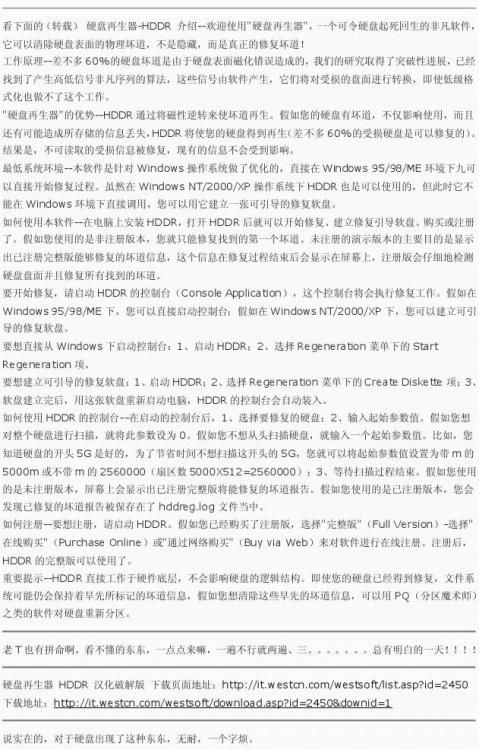
-
硬盘测试报告(1)
硬盘测试报告编号20xx0925样品描述希捷ST9500325AS测试工程师张飞飞测试开始时间20xx918测试结束时间20xx9…
-
固态硬盘测试报告
本次测试分别对固态硬盘和机械硬盘在同一环境下得出以下结论优点启动快没有电机加速旋转的过程读取延迟小不用磁头快速随机读取读延迟极小根…
- 存储设备出厂检测报告
-
windows检测到一个硬盘问题
Windows7下Windows检测到一个硬盘问题的解决方法问题今天Windows7出了一个问题换了一个硬盘重新装Windows7…
-
如何检测硬盘
如何检测硬盘查查可能你的启动区有坏道找一个修复坏道的程序修复一下就好了下面有具体的办法你可以按照操作应该很简单了坏道Badtrac…
- 存储设备出厂检测报告
-
硬盘测试报告(1)
硬盘测试报告编号20xx0925样品描述希捷ST9500325AS测试工程师张飞飞测试开始时间20xx918测试结束时间20xx9…
-
固态硬盘测试报告
本次测试分别对固态硬盘和机械硬盘在同一环境下得出以下结论优点启动快没有电机加速旋转的过程读取延迟小不用磁头快速随机读取读延迟极小根…
-
windows检测到一个硬盘问题
Windows7下Windows检测到一个硬盘问题的解决方法问题今天Windows7出了一个问题换了一个硬盘重新装Windows7…
-
如何检测硬盘
如何检测硬盘查查可能你的启动区有坏道找一个修复坏道的程序修复一下就好了下面有具体的办法你可以按照操作应该很简单了坏道Badtrac…